文章目录
不适应状况
仅限于正常状态下安装系统,如多电脑蓝屏,或者因为其他原因无法操作,可能是驱动问题或其他,请勿按照此方法操作
备份后重装系统(windows10专业版)
直接恢复出厂设置不赘述,下面是介绍其他的安装方式
通过安装工具安装
- 官网的安装工具
官网下载页面(包含安装工具和更新工具):https://www.microsoft.com/en-us/software-download/windows10
工具使用(MediaCreationTool):https://jingyan.baidu.com/article/bea41d43a302edb4c51be605.html
大概就是下载对应的安装介质到u盘或dvd中,并且附带有对应的安装程序,
下载的文件相当于镜像文件iso的解压
,所以我们转到下面的通过镜像文件安装
直接通过镜像文件安装(系统盘的格式化)
下载镜像文件到u盘(解压)
通过MediaCreationTool下载对应的程序到U盘是一个效果
,(U盘清空后在解压或下载到根目录)重启电脑后按f12键进入安装界面。
1.(msdn)下载地址:https://msdn.microsoft.com
下载地址:http://msdn.itellyou.cn/?lang=zh-cn
这个下载地址在上文中的工具下载页面也可以找到(标签 more downloads options)
步骤
-
关机,将u盘插入电脑,开机,并且按
启动热键F12(不同牌子电脑不一样,大部分是这个)
,进入后选择u盘的选项(具体进入后很容易分辨) -
进入后电脑会自动运行安装程序,选择安装的版本(专业版),一般需要输入产品秘钥,也可以不用产品秘钥安装,后期在(开始——设置——更新与安全——激活——更改产品密钥——输入或者复制即可。)淘宝即可
-
一般我们重装系统都是需要删除原有的臃肿文件,如果不关机直接运行安装程序的话会造成原有文件还保留(哪怕选择不保留文件),还会生成windows.old文件,
所以我们使用f12进入安装程序,选择自定义安装,会有选择安装区域的选项,可以进行系统盘的格式化
,选择下一步进行安装,(位置一般选系统盘,原因不赘述) -
一般比较重要的就是以上几步,其他直接下一步即可完成配置。
5.安装后目录截图()
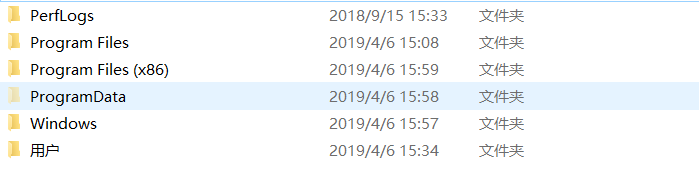
安装后文件存储路径设置
-
进入资源管理右键对应的文件夹,–>属性–>位置,选择默认位置开始使用即可
一般设置为示例
D:\jeol\Documents
,可以将桌面页更改位置
2。开始–设置–系统–存储–更改新内容的保存位置,具体除了应用的保存位置在系统盘之外,其他的改为其他盘。完成后会有如下目录

3.后期安装应用,一般其会根据上面的设定选择下载数据的存储位置,具体自行在对应的app的设置中查看即可
更改cortana搜索框的大小,
开始菜单栏右键–cortana选项–可以选择隐藏和只显示图标
按装应用注意事项
-
大部分应用都有对应的热键设置(实际上这些我们很多都用不上),同时打开会有冲突,所以可以将部分热键不用或更改
比如搜狗拼音, -
应用的开机自启,下载文件位置,推送消息的配置(qq推送新闻啥的是因为有默认的配置,)
-
在查看中选中文件扩展名和隐藏文件夹的显示
安装常用应用列表
或许你可以安装360驱动大师,不过我这次的系统自动都安装好了(
选择性安装即可
)
1.qq
2.微信
3.浏览器(可以有多个,一般是firefox和chrome)
4.有道词典(截屏翻译很给力。安装看不懂的英文可以使用)
5.网易云音乐
6,金山打字通
7.DingTalk(钉钉)
8.百度网盘
9.迅雷x
10.potPlayer播放器
11.
Adobe reader 和Adobe flash
:播放和pdf阅读等功能,部分应用功能需要这个功能
12.沙拉查词(firefox的插件)
13.office组件
14.ccleaner(清理工具,卸载程序,可以调成中文显示)
15.TeamViewer远程交互工具
16.bandizip 压缩工具
17.Avast Free Antivirus(安全工具,类似360,可以在设置中调成中文显示,感觉良好)
不过不安装使用windows自带的安全功能也挺好的—
18.FastPdf(免费转word)
其他可能会用到的软件
1.editPlus
2.eclipse
3.intelliJ IDEA
4.Oracle
5.mysql
6.navicat(数据库连接工具)
7.PLSQLDeveloper
8.git (附带安装Node.js和GitBook,hexo后可用于发布博客,typora编辑器安装)
9.TortoiseSVN (SVN客户端)
10. JDK(java开发工具包)
11. 文件下载完整性校验工具
12. postman
13. FileZilla
14. redis-desktop-manager-0.9.99(下载安装包收费,安装无限制)
15. vpn好像不用
16. xshell和xftp(官方提供学习使用的功能相同的免费版本)
17. Adobe Flash和ReaderDc安装